Win10系統桌面圖標距離設置解決方法
Win10桌面圖標間距怎麼設置?當你的桌面圖標勾選瞭自動與網格對齊時,圖標便會方方正正的排列,而這圖標間的距離也是可以通過設置來改變的,下面就教大傢Win10系統桌面圖標間距設置方法,一起來看看吧。
Win10系統桌面圖標距離設置解決方法:
1、按Win+R打開運行,輸入regedit回車打開註冊表編輯器;
2、展開以下位置:
HKEY_CURRENT_USER\Control Panel\Desktop\WindowMetrics
3、你會在右側找到名為IconSpacing的字符串值,該值表示桌面圖標之間的水平間距。其算法為:
-15*間距像素值。
比如,默認值為-1125,即表示水平間距為75像素(px)。將其修改為你需要的值即可,比如100像素,則將IconSpacing值修改為-1500。
4、用同樣的方法修改IconVerticalSpacing值,這個值代表桌面圖標之間的垂直間距。
5、修改完成後註銷賬戶,重新登錄系統。然後在桌面右鍵菜單—查看中取消勾選“將圖標與網格對齊”,然後再重新勾選。
之後你就會發現桌面圖標之間的間距變大瞭,如下圖所示:
修改前:
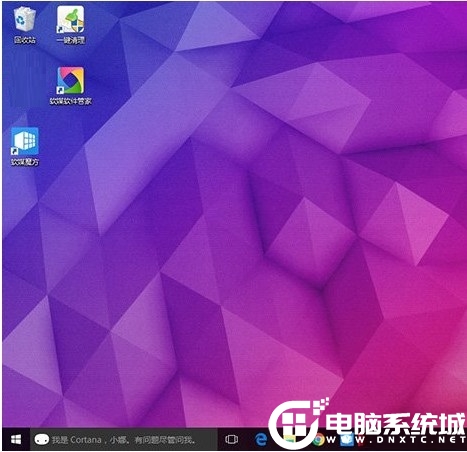
修改後:
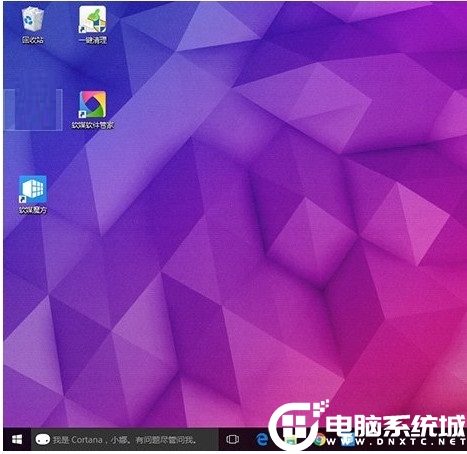
以上就是小編帶來的Win10系統桌面圖標距離設置解決方法,想瞭解更多內容可以對GuideAH進行關註!
閱讀更多:
- Win10菜單關閉平滑顯示功能解決方法
- Win10系統打開docx格式word文檔假死解決方法
- Win11任務欄怎麼變小?Win11任務欄調節大小步驟(修改註冊表方法)
- u盤被寫保護怎麼解除丨u盤被寫保護解除解決方法
- Win7在搜索時自動中怎麼辦丨Win7在搜索時自動中解決方法